Diferencia entre revisiones de «Login Móvil»
De Wiki M-Power
| Línea 9: | Línea 9: | ||
| − | <center>[[Archivo: | + | <center>[[Archivo:03-login02.png]]</center> |
| Línea 15: | Línea 15: | ||
Cada usuario vendedor debe contar con usuario y contraseña personalizados. El Administrador de la aplicación define ambos valores a través del módulo de Administración Web así como a los Vendedores que están autorizados a conducir la ruta configurada en el dispositivo. | Cada usuario vendedor debe contar con usuario y contraseña personalizados. El Administrador de la aplicación define ambos valores a través del módulo de Administración Web así como a los Vendedores que están autorizados a conducir la ruta configurada en el dispositivo. | ||
| − | <center>[[Archivo: | + | <center>[[Archivo:03_login03.png]]</center> |
Revisión del 16:06 19 ago 2018
Iniciar Aplicación M-Power SFA
Para abrir la aplicación SFA, entrar a Aplicaciones del dispositivo, buscar el ícono SFA y hacer click sobre el mismo para abrirla (se sugiere copiar el icono a la pantalla principal).

Al entrar a la aplicación, la primer pantalla a mostrar es la de Autenticación / Login, donde podrá ver el CEDIS y la RUTA que se pre-definieron en el paso anterior: "Configuración de M-Power SFA"
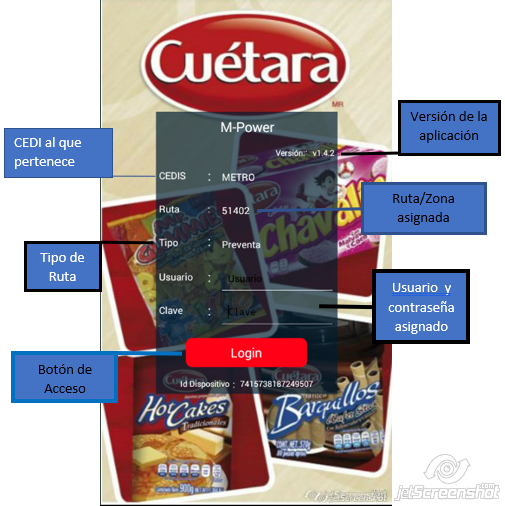
Pantalla de Autenticación (Login)
Cada usuario vendedor debe contar con usuario y contraseña personalizados. El Administrador de la aplicación define ambos valores a través del módulo de Administración Web así como a los Vendedores que están autorizados a conducir la ruta configurada en el dispositivo.
